Pengaturan PC, diperkenalkan pertama kali dengan Windows 8, telah diganti namanya menjadi Pengaturan di Windows 10. Microsoft telah merombak total aplikasi Pengaturan untuk membuatnya lebih mudah digunakan dan memasukkan pengaturan baru.
Sementara Panel Kontrol klasik masih ada di Windows 10 dan kita perlu menavigasi ke Panel Kontrol untuk mengakses beberapa pengaturan, sebagian besar Pengaturan dapat ditemukan di bawah aplikasi Pengaturan. Faktanya, banyak pengaturan dan opsi yang baru ditambahkan hanya tersedia di aplikasi Pengaturan.
Pengaturan untuk mempersonalisasi menu Mulai atau layar, layar kunci dan banyak opsi lainnya hanya tersedia di aplikasi Pengaturan. Selain itu, aplikasi Pengaturan memungkinkan Anda menyematkan pengaturan favorit atau pengaturan yang perlu Anda akses sangat sering ke menu Start atau layar.

Bahasa desain aplikasi Pengaturan berjalan sangat baik dengan desain keseluruhan Windows 10. Semua pengaturan dan opsi telah ditempatkan ke dalam sembilan kategori berbeda: Sistem, Perangkat, Jaringan dan Internet, Personalisasi, Akun, Waktu dan Bahasa, Kemudahan Akses, Privasi dan Pembaruan dan keamanan. Arahkan ke kategori untuk melihat sub-kategori.
Bahkan, dalam banyak hal, aplikasi Pengaturan jauh lebih mudah digunakan dan dinavigasi daripada Panel Kontrol klasik.
Meskipun ikon aplikasi Pengaturan disematkan di sebelah kiri menu atau layar Mulai secara default untuk akses cepat, berikut adalah beberapa cara yang kurang dikenal untuk membuka aplikasi Pengaturan di Windows 10.
Metode 1 dari 6
Buka Pengaturan dengan pintasan keyboard
Ini adalah cara termudah untuk meluncurkan aplikasi Pengaturan di Windows 10.
Langkah 1: Secara bersamaan tekan tombol logo dan I Windows (Windows + I) untuk membuka Pengaturan di Windows 10 dengan cepat.
Metode 2 dari 6
Buka pengaturan Windows 10 dari Mulai
Langkah 1: Buka menu atau layar Mulai dengan menekan tombol logo Windows atau mengklik (ketuk jika Anda menggunakan perangkat sentuh) tombol Mulai di ujung kiri bilah tugas.
Langkah 2: Di sisi kiri Start, cukup klik atau ketuk ikon Pengaturan untuk meluncurkan yang sama.
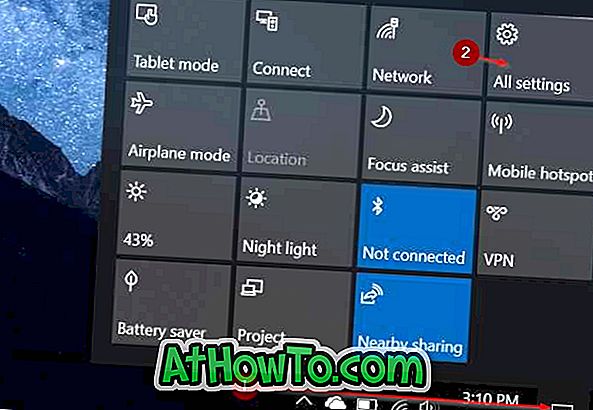
Metode 3 dari 6
Buka aplikasi Pengaturan dari pencarian
Langkah 1: Buka menu atau layar Mulai.
Langkah 2: Di kotak pencarian (yang dapat diakses dengan cepat dengan menekan Windows + C), ketik Pengaturan dan kemudian tekan tombol Enter.
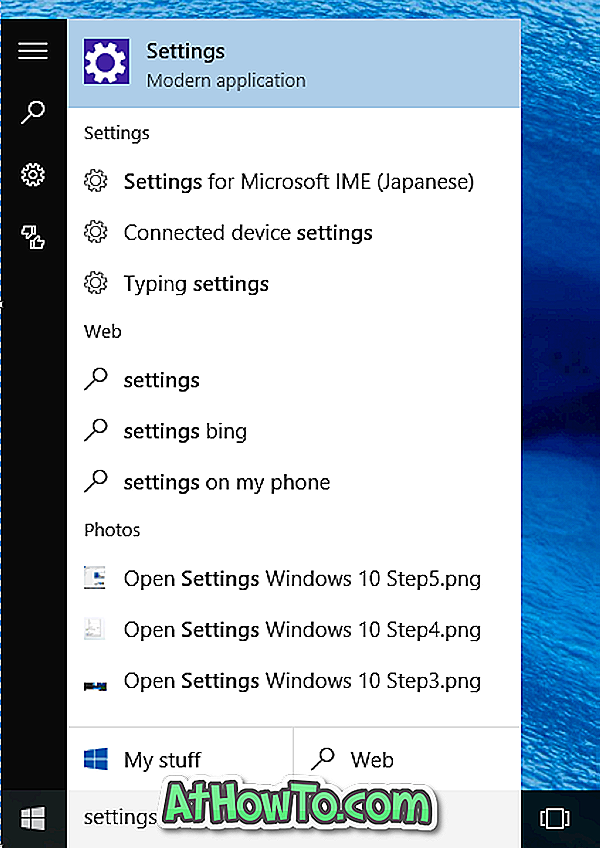
Metode 4 dari 6
Buka bagian personalisasi Pengaturan dengan cepat
Langkah 1: Klik kanan pada desktop untuk membuka menu konteks desktop.
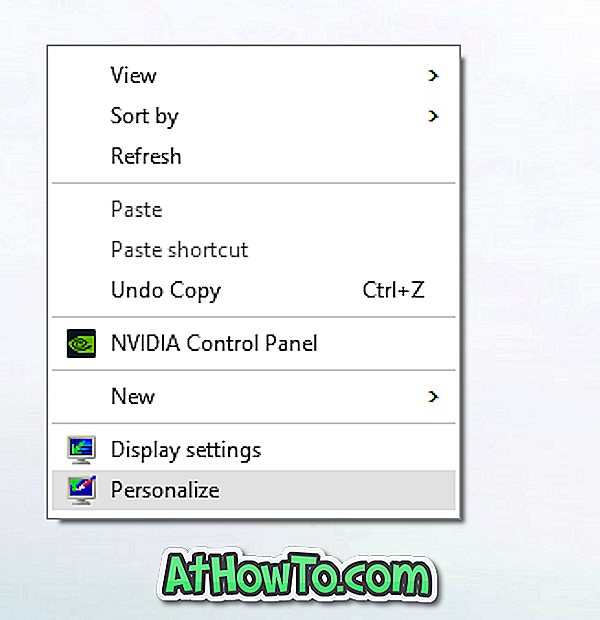
Langkah 2: Klik atau ketuk opsi Personalisasi untuk membuka bagian personalisasi Pengaturan.
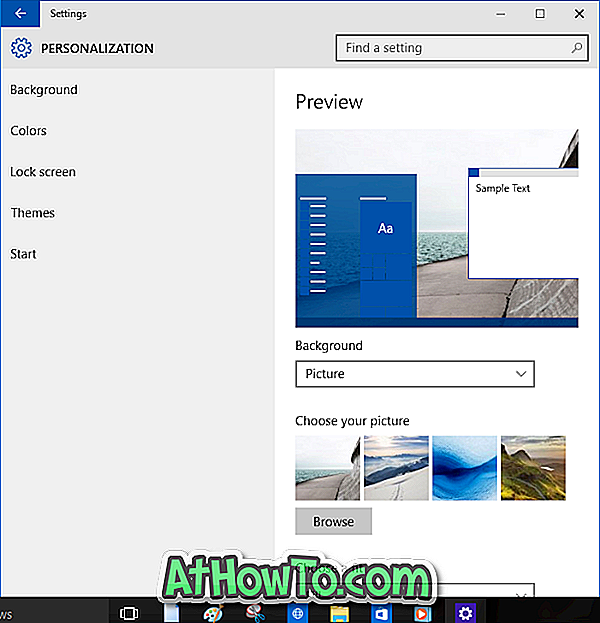
Metode 5 dari 6
Buka aplikasi Pengaturan dari Pusat Aksi
Langkah 1: Klik ikon Pusat Tindakan di bilah tugas lalu klik Semua ubin Pengaturan untuk membuka Pengaturan.
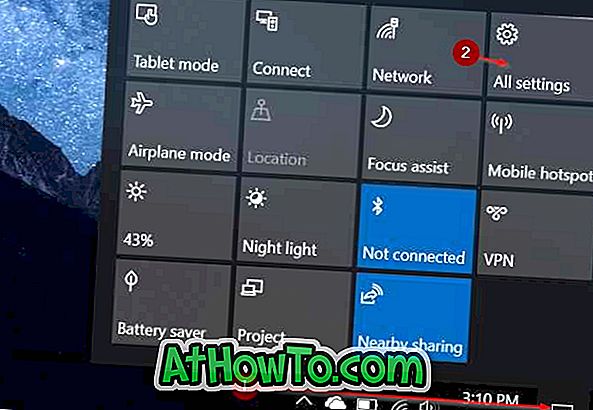
Metode 6 dari 6
Sematkan aplikasi Pengaturan ke bilah tugas untuk akses cepat
Langkah 1: Buka menu atau layar Mulai dengan mengklik tombol Mulai (ikon Windows) di bilah tugas atau menekan tombol logo Windows pada keyboard.
Langkah 2: Klik kanan pada ikon Pengaturan di menu Mulai / layar, dan kemudian klik opsi Pin to taskbar . Itu dia!
Jika Anda memiliki masalah dengan membuka Pengaturan, lihat Pengaturan kami tidak membuka di Windows 10 panduan.



![Start Klasik Membantu Anda Melewati Layar Start Windows 8 Saat Anda Masuk [Perbarui]](https://athowto.com/img/windows-8-guides/933/classic-start-helps-you-skip-windows-8-start-screen-when-you-log.jpg)










